Sammendrag: Mød du på en 'Windows kunne ikke fuldføre format'-fejlen på SD-kort / USB / harddiske? Læs gennem dette blogindlæg for at vide, hvordan du løser denne fejl på SD-kort, USB'er eller på harddiske, og hvordan du gendanner data før formatering (når du ikke har en sikkerhedskopi).
Det er en tommelfingerregel, som man følger; formatering af et SD-kort eller USB-drev, når det er beskadiget eller utilgængeligt. Men hvad nu hvis denne tommelfingerregel mislykkes, og Windows ikke kunne fuldføre formatet? Heldigvis er det ikke en blindgyde, når du støder på denne fejl. Windows kan ikke formatere dit USB- eller SD-kort på grund af forskellige scenarier som; dårlige sektorer (reagerer ikke på lagringsenheder), eksternt drev ikke registreret, eller når skrivebeskyttelsen er aktiveret.
Uanset årsagen vil de løsninger, der er udarbejdet i denne blog, hjælpe dig med at lære hvordan reparere windows kunne ikke fuldføre formatfejl. Følgende metoder fungerer bedst på enhver ekstern opbevaring, f.eks. Pendrev, SD-kort og harddiske. Når fejlen er rettet, kan du formatere din enhed med succes og løse de underliggende årsager til fejlen uden at miste nogen af dine dyrebare data.
I betragtning af muligheden for, at du muligvis ikke har sikkerhedskopieret dine data, skal du altid bruge en betroet datagendannelsessoftware som Remo Recover, før du prøver nogen af fejlfindingsmetoderne nedenfor. Dette sikrer, at dine data er sikre.
Hvordan løser Jeg 'Windows kunne ikke Fuldføre Format'-Fejlen?
-
- Kontroller om skrivebeskyttelse er aktiveret
-
- Brug Diskhåndtering til at rette 'Windows kunne ikke fuldføre formatet'
-
- Brug kommandoprompt til at rette 'Windows kunne ikke fuldføre formatet'
-
- Format i fejlsikret tilstand for at rette 'Windows kunne ikke fuldføre formatet'
Kontroller om skrivebeskyttelse er aktiveret
Hvis skrivebeskyttelse er aktiveret, konverteres dit SD-kort eller USB til en skrivebeskyttet tilstand. Derfor vil du ikke være i stand til at udføre nogen skrivehandling eller formatere enheden.
Kontroller, om der er en skrivebeskyttelsesafbryder på dit SD-kort eller USB. Når du glider det opad, låses normalt skrivebeskyttelse op, og dette skal give dig mulighed for at formatere kortet. Dette skulle hjælpe dig reparation windows kunne ikke fuldføre formatfejl.
Brug diskstyring til at ordne 'Windows kunne ikke fuldføre formatets' fejl
Den næste løsning, du kan prøve, er at rette fejlen 'Windows var ikke i stand til at fuldføre formatet' på SD-kort / pen-drev 'ved hjælp af Disk Management tool.
-
- Tilslut først den lagringsenhed, der skal formateres, til din computer
-
- Højreklik på Startknappen og vælg Disk Management
-
- I Disk Managementvælg den lagringsenhed, du vil formatere, og højreklik på den
-
- Vælg Formatat åbne en Format vindue
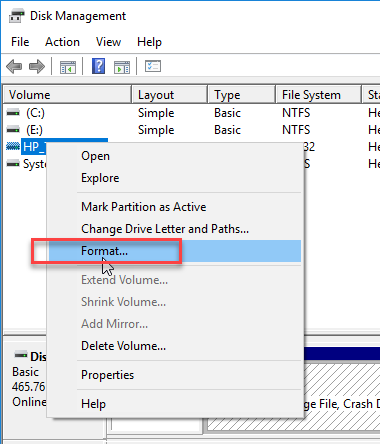
-
- Dobbeltkontrol af alle indstillingerne i Formatvindue og bekræft for at formatere drevet
Hvis du finder dit drev angivet som RAW i Disk Management, betyder det, at operativsystemet ikke kan læse nogen data på dette drev. Remo Recover har evnen til at læse data fra RAW-drev og gendanne dem for dig. Download nu til en gratis prøveversion!
Brug kommandoprompt til at rette 'Windows kunne ikke fuldføre formatet'
Hvis 'Windows ikke var i stand til at fuldføre formatet' på pendrev / SD-kortfejl genopstår, kan du prøve at bruge kommandolinjen til at formatere enheden.
-
- Tilslut den lagerenhed, du vil formatere, til din computer
-
- I ‘Start’søgefelt, skriv ‘cmd’
-
- Vælg ‘Run As Administrator’for at åbne kommandoprompten
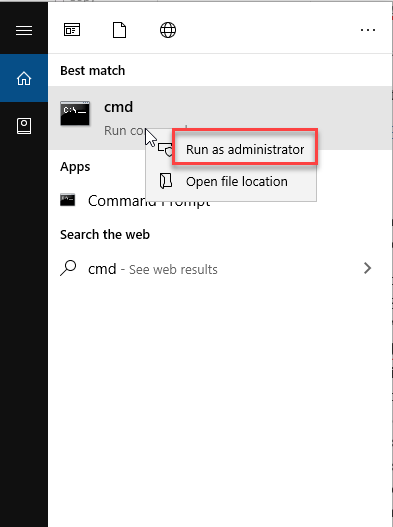
-
- Skriv ‘diskpart’at åbne diskpart
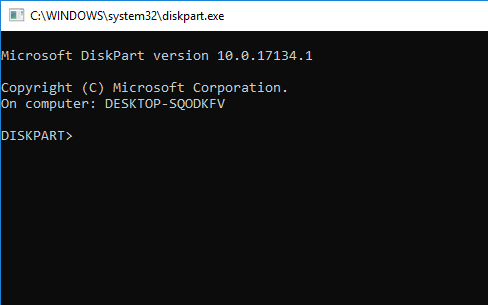
-
- Skriv ‘list disk’for at liste over alle tilgængelige drev. (Skriv en note om det #, der er tilknyttet den SD / USB / harddisk, du vil formatere)
-
- Skriv ‘select disk #’(Udskift # med det nummer, der er angivet i trinnet ovenfor)
-
- Skriv ‘clean’(dette vil rydde alt indhold på drevet)
-
- Skriv ‘create partition primary’(dette gør drevet tilgængeligt)
-
- Skriv ‘format fs=ntfs’(dette vil formatere drevet med NTFS-filsystem)
-
- Skriv ‘assign letter = E’(Udskift 'E' med et valg af drev)
Format i fejlsikret tilstand for at løse 'Windows kunne ikke fuldføre formatets' fejl
Hvis ovenstående metoder ikke hjælper, kan du prøve at formatere din enhed i fejlsikret tilstand. For at starte din computer i fejlsikret tilstand,
-
- Klik på Startmenu > Settings
-
- Vælg Update & Security> Recovery
-
- Gå til Advanced Startup> Restart Now
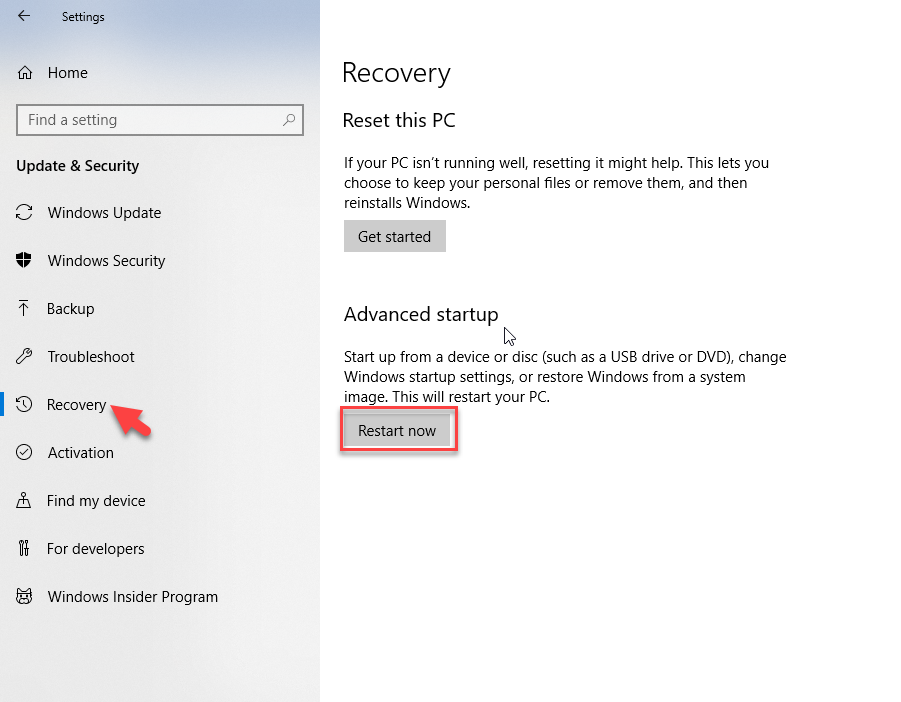
-
- Nu genstarter pc'en for at åbne ‘Choose an option’skærm, klik Troubleshoot > Advanced Options > Startup Settings > Restart
-
- Når din pc genstarter, skal du klikke på '4' eller 'F4' for at starte din computer i fejlsikret tilstand
Nu, hvor du har startet dit system i fejlsikret tilstand, skal du følge de samme trin for at formatere din enhed igen. Med dette skal du være i stand til at formatere enheden og derved eliminere 'Windows ude af stand til at formatere' fejl.
Bemærk: Hvis harddisken allerede er formateret, og der ikke er nogen tilgængelig sikkerhedskopi, skal du bruge Remo-formateret gendannelsessoftware til gendanne data fra formateret computer.
Konklusion
Disse løsninger skal hjælpe dig reparere windows kunne ikke fuldføre formatfejl på pen drev, SD-kort eller eksterne harddiske. Inden du formaterer enheden, skal du dog huske at have en komplet sikkerhedskopi. Du ønsker ikke at miste alle dine dyrebare data fra drevet. Hvis du leder efter et gendannelsesprogram, er Remo muligvis bare det værktøj, du har brug for. Det har evnen til at gendanne data, før du formaterer korrupte / RAW / utilgængelige drev, hvilket giver dig den bedste gendannelses- og backup-løsning.
Ofte stillede spørgsmål
Ja, du kan gendanne data fra en enhed, der ikke er i stand til at fuldføre formateringsfejlen, med et egnet gendannelsesværktøj som Remo Recover. Sørg for at gendanne, før du prøver nogen fejlfindingsmetoder for at rette dem.
Hvis du ikke er i stand til at formatere din harddisk, så:
1. Harddisken skal være låst eller beskadiget.
2. Drevet kan have filsystemfejl eller dårlige sektorer.
3. Harddisken kan være blevet inficeret på grund af virus eller malware.